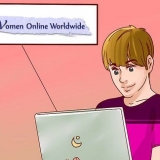Windows - Dobbeltklikk på "Min datamaskin", og dobbeltklikk deretter på iOS-enheten i delen "Enheter og stasjoner". mac - Dobbeltklikk på iOS-enhetsikonet som vises på skrivebordet ditt.


Windows - Høyreklikk på bildet og klikk på Egenskaper. mac - Velg filen, og bruk hurtigtasten Kommando + I.




















Hvis du bruker Mail-metoden på en iPad, kan du trykke på `CC/BCC`-linjen for å se den faktiske størrelsen. Det finnes alle slags apper som er ment for å redigere bilder, men hvor du også kan se filstørrelsen. Hvis du ikke liker Photo Explorer, kan du skrive "Exif Viewer" i søkefeltet i App Store for å se resultatene.
Hvordan finne et bildes filstørrelse på ios
Innhold
I denne WikiHow-artikkelen vil vi dekke flere måter å finne filstørrelsen (dvs. antall megabyte) til et bilde på en enhet som kjører iOS.
Trinn
Metode 1 av 4: Bruke Photo Explorer-appen

1. Åpne App Store. Du gjør dette ved å trykke på det blå App Store-ikonet på en av startskjermene dine.

2. Trykk på Søk. Dette er nederst i vinduet.

3. Trykk på søkefeltet. Søkefeltet er øverst.

4. Skriv `Fotoforsker` i søkefeltet.

5. Trykk på "Photo Investigator"-alternativet. Dette er sannsynligvis det første resultatet i rullegardinmenyen.

6. Trykk på LAST NED. Det er til høyre for "Fotoforsker: Vis, slett metadata"-overskriften.

7. Trykk på INSTALL.

8. Skriv inn Apple ID og passord. Nedlastingen vil nå starte.

9. Åpne Photo Investigator-appen. Du finner appen på en av startskjermene dine.

10. Trykk på bildeikonet. Denne finner du i nedre venstre hjørne av vinduet.

11. Trykk på OK. Nå gir du Photo Explorer-appen tilgang til bildene dine.

12. Trykk på Alle bilder. Du kan også trykke på et bestemt album på denne siden.

1. 3. Velg et bilde.

14. Se på verdien ved siden av `Filstørrelse`. Dette er i fanen som åpnes automatisk under bildet ditt.
Verdien er sannsynligvis i megabyte (MB).
Metode 2 av 4: Bruke en datamaskin

1. Koble iOS-enheten til datamaskinen. Bruk USB-kabelen som følger med enheten til dette.

2. Åpne iOS-enheten din på datamaskinen. Hvordan du gjør dette avhenger av om du har en Windows-datamaskin eller Mac:

3. Dobbeltklikk på `DCIM`-mappen.

4. Finn bildet du vil vite størrelsen på.

5. Åpne detaljene i bildefilen. Når du har funnet bildet kan du åpne et nytt vindu med mer informasjon om filen.

6. Se størrelsen på bildet. Her finner du størrelsen på filen, både i avrundet form (f. 1,67 MB) som i nøyaktig form (f.eks. 1.761.780 byte).
Du kan finne størrelsen på bildet ved siden av ordet "Størrelse" eller "Filstørrelse".
Metode 3 av 4: Bruk av Mail-appen

1. Åpne Bilder-appen. Du kan ikke se størrelsen på bildet direkte i Bilder-appen, men du kan legge ved et bilde i en e-post for å se den avrundede størrelsen. Du trenger faktisk ikke sende e-posten for å se størrelsen.

2. Trykk på Album. Det er nederst til høyre i vinduet.

3. Trykk på Kamerarull. Du kan også trykke på et annet album for et mer målrettet søk.

4. Velg et bilde.

5. Trykk på `Del`-knappen. Denne knappen ser ut som en firkant med en pil som kommer ut fra toppen, du finner knappen nederst i venstre hjørne av vinduet.

6. Trykk på Mail. Dette vil åpne en ny e-post med bildet vedlagt.

7. Trykk på `Til`-feltet.

8. Skriv inn din egen e-postadresse.

9. Trykk på Send. Det vises nå en meny der du kan velge størrelse på bildet.
Hvis du ikke har skrevet inn et emne, må du først bekrefte at du vil sende e-posten uten emne før du kan fortsette.

10. Se verdien ved "Faktisk størrelse". Dette er det siste alternativet i rullegardinmenyen. Verdien ved siden av "Faktisk størrelse" er den avrundede størrelsen på det valgte bildet.
Hvis du har valgt flere bilder, vil du se den totale størrelsen på filene her (i stedet for størrelsen per bilde).
Metode 4 av 4: Bruke en jailbroken iOS-enhet
Denne metoden fungerer bare på jailbroken enheter, og den lar deg se data fra bildet direkte i Bilder-appen. En jailbreak er ikke lett, og enhver garanti utløper. Klikk her for detaljerte instruksjoner om hvordan du jailbreaker enhver enhet med iOS.

1. Åpne Cydia på enheten din med jailbreak. Ved å bruke Cydia kan du legge til en spesiell tilpasning til Photos-appen, som lar deg se detaljert informasjon om bildene dine.

2. Trykk på Søk. Det er nederst til høyre på skjermen.

3. Skriv "Fotoinfo" i søkefeltet.

4. Trykk på Fotoinfo.

5. Trykk på Installer. Det er øverst til høyre på skjermen.

6. Trykk på Bekreft. Cydia vil nå laste ned og installere modifikasjonen.

7. Trykk på Start SpringBoard på nytt. Nå vil systemet starte på nytt og tilpasningsinstallasjonen vil bli fullført.

8. Velg et bilde i Bilder-appen.

9. Trykk på det blå "i" i en sirkel. Dette alternativet er nederst i vinduet.

10. Se på verdien ved siden av `Filstørrelse`. Denne verdien er nederst i vinduet. Nå vet du filstørrelsen til det valgte bildet.
Tips
Advarsler
- Jailbreaking av iPhone er på egen risiko.
Artikler om emnet "Hvordan finne et bildes filstørrelse på ios"
Оцените, пожалуйста статью
Lignende
Populær